Nessa aula vamos te mostrar o que precisa para que saia do zero em gráficos no Python para que você possa complementar suas análises!
Caso prefira esse conteúdo no formato de vídeo-aula, assista ao vídeo abaixo ou acesse o nosso canal do YouTube!
Para receber a planilha que usamos na aula no seu e-mail, preencha:
Nessa aula nós vamos te mostrar como sair do ZERO em gráficos no Python. Então para você que não sabe nada ou até mesmo pra você que já programa em Python, essa aula vai te ajudar bastante.
O que vamos aprender nessa aula:
Você já sabe como criar gráficos no Python? Se ainda não sabe pode ficar tranquilo que nessa aula nós vamos te mostrar tudo o que precisa sobre gráficos.
Nas suas análises de dados com o Python já deve ter precisado criar um gráfico para representar as informações e agora você vai descobrir como criar esses gráficos!
Então vamos a aula que tem bastante conteúdo sobre Python Gráficos!
Para essa aula sobre gráficos nós vamos utilizar a biblioteca matplotlib e utilizaremos o Jupyter, que é a IDE para programação em Python.
OBS: Se você ainda não tem o Jupyter instalado basta clicar aqui que temos um post explicando o passo a passo para a instalação!
No Jupyter essa biblioteca do matplotlib já vem instalada, no entanto, se quiser atualizar ou verificar se a biblioteca está atualizada, pode utilizar o comando pip install -U matplotlib.
Agora vamos dar início a programação de fato, o primeiro passo é importar essa biblioteca para que possamos utilizar os recursos dela.
import matplotlib.pyplot as pltVamos utilizar o sub módulo pyplot dessa biblioteca. Outro ponto importante é que sempre que você visualizar uma biblioteca sendo importada e depois o comando as, isso é para facilitar a sua vida!
Nesse caso é para sempre que for utilizar algum comando não tenha que escrever matplotlib.pyplot e escrever somente plt.
Agora vamos partir para a criação dos gráficos, vamos utilizar a função plot(), lembrando que dentro do documento que disponibilizamos para download existem alguns links úteis da documentação essas estruturas.
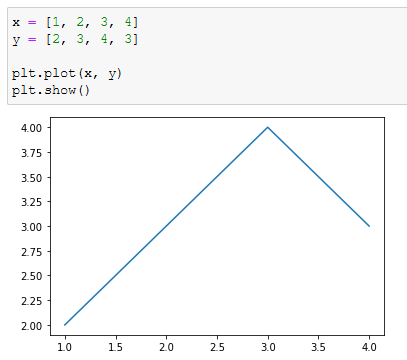
Aqui estamos dando valores as variáveis x e y para poder criar e mostrar o nosso primeiro gráfico.
Dentro do arquivo disponibilizado temos uma imagem que vai ser muito útil na criação dos seus gráficos, pois vai te ajudar a como formatar gráficos no Python.
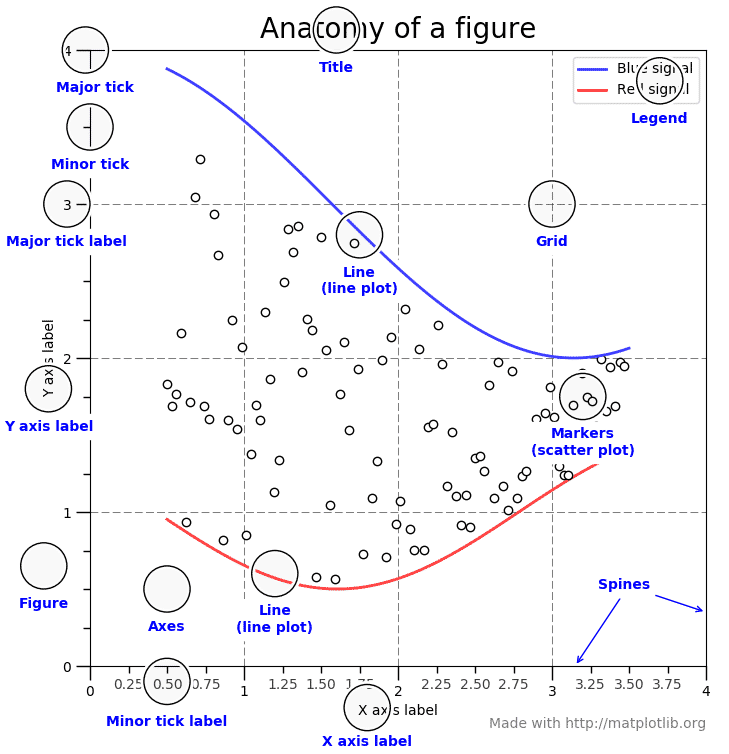
Essa imagem mostra tudo que pode ser alterado dentro de um gráfico. Então tudo que está circulado com texto em azul pode ser modificado pelo usuário.
OBS: Vale lembrar que dentro do arquivo que está disponível para download você vai poder clicar em todos os links para visualizar a documentação de cada uma das partes. Assim vai poder verificar as outras opções que têm e até mesmo fazer consultas quando tiver alguma dúvida ou precisar de uma informação adicional.
plt.plot(x, y, label='dados')
plt.ylabel('Eixo Y')
plt.xlabel('Eixo X')
plt.title('Novo Gráfico')
plt.xticks([0,1,2,3,4,5,6])
plt.yticks([0,2,4,6])
plt.legend()
plt.show()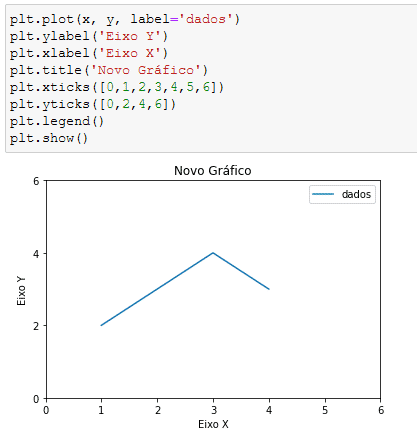
Aqui já temos um novo gráfico com algumas alterações para deixar o gráfico mais visual.
Podemos alterar as propriedades dos gráficos, nesse por exemplo podemos alterar as propriedades das linhas.
plt.plot(x, y, linestyle='--', color='y', lw=10.0)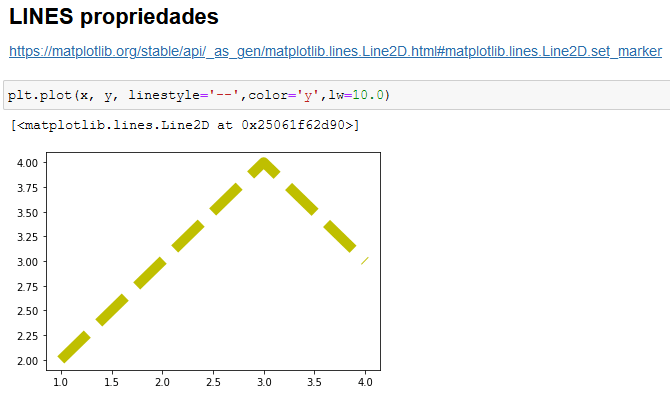
Além de plotar o gráfico podemos alterar o estilo da linha (linestyle), assim como a própria coloração (color) da linha para facilitar a visualização.
Podemos também utilizar diferentes tipos de gráfico, como o gráfico de pontos (scatter) ou até mesmo gráfico de barras (bar).
plt.scatter(x, y)
plt.show()
plot.bar(x,y)
plt.show()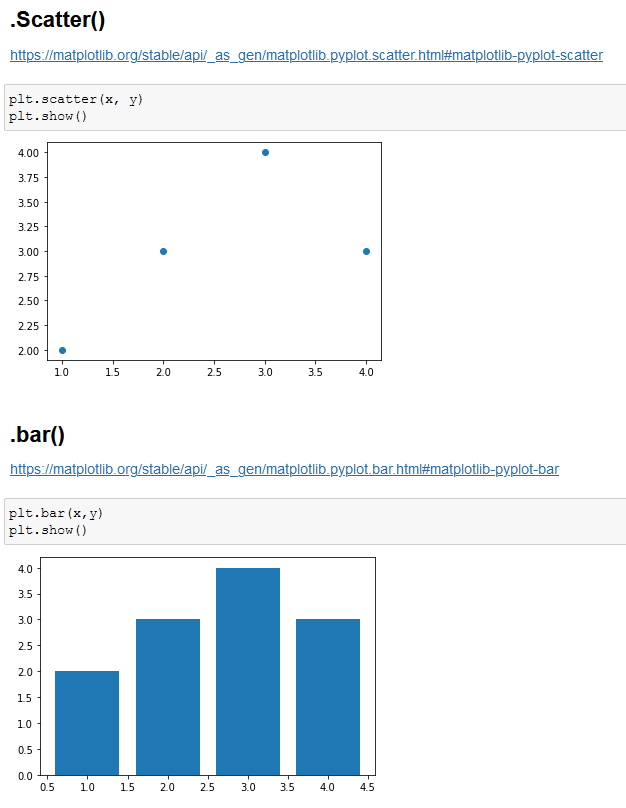
Aqui podemos modificar o tipo de marcador no gráfico que é a forma que vai utilizar para representar os dados, nesse caso utilizamos os círculos, então fica semelhante ao gráfico scatter, mas não é o mesmo.
plt.plot(x, y, 'ro')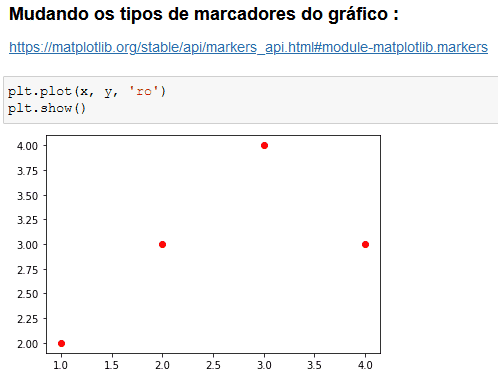
Nesse caso estamos colocando em vermelho (r) e estamos representando os dados com círculos (o) por isso o “ro” dentro do plot.
Claro que você pode alterar tanto a cor quanto o tipo de marcador, no site que colocamos no arquivo você vai ver uma diversidade de marcadores que pode utilizar para complementar o seu gráfico.
Então vai da necessidade que você tiver para a criação do gráfico, pois vai ter diversas possibilidades, assim pode utilizar o que for mais adequado para a situação.
pl.plot(x,y)
plt.axis(xmin=-1,xmax=20,ymin=-5,ymax=15)
plt.axus('auto')
plt.axis('square')
plt.show()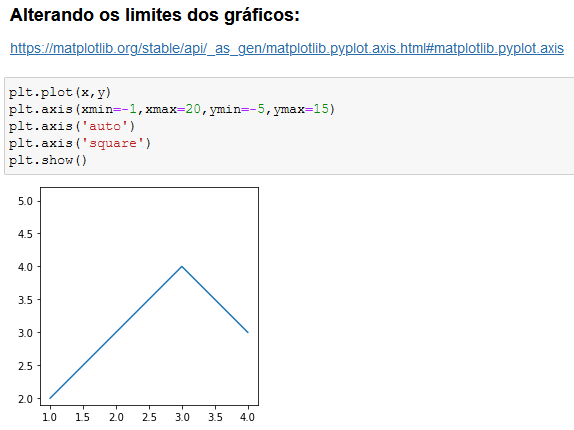
Podemos alterar também os limites do gráfico, para ajustar o tamanho de acordo com a sua necessidade.
Então dentro de axis podemos colocar os limites mínimos e máximos dos eixos x e y, assim teremos um tamanho de acordo com sua necessidade e não um tamanho variável de acordo com cada informação que for colocar.
valoresx = [1, 2, 3, 4]
valoresy = [1, 4, 2, 3]
figura = plt.figure(figsize=(30,4))
figura.subtitle('Título Geral')
facecolor='blue'
figura.add_subplot(131)
plt.plot(valroesx, valoresy, label = ' Um dado qualquer')
plt.legend()
plt.title('Gráfico 1')
figura.add_subplot(133)
plt.legend()
plt.title('Gráfico 2')
figura.add_subplot(132)
plt.legend()
plt.title('Gráfico 3')
plt.savefig('grafico.png', dpi=100)
plt.show(figura)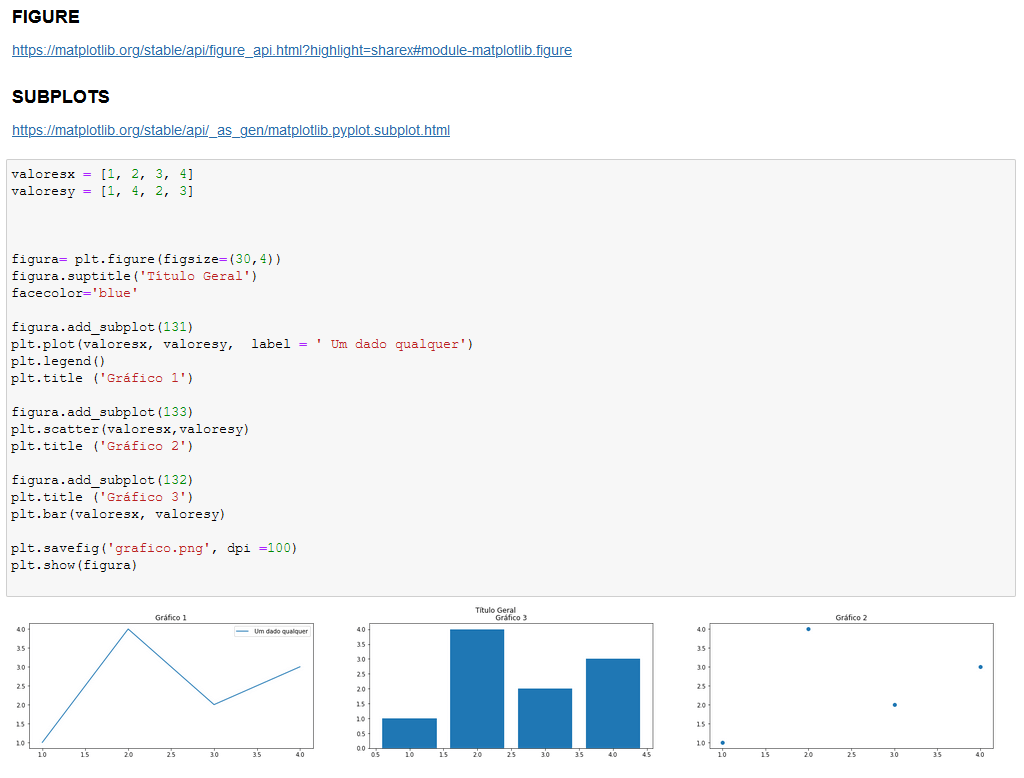
Podemos ainda criar figuras e subplots, ou seja, podemos ajustar mais de um gráfico em um mesmo visual, assim podemos mostrar mais de um resultado ao mesmo tempo.
Isso quer dizer que podemos criar uma área para fazer a criação desses gráficos e facilitar a visualização deles.
Para finalizar vamos deixar o último gráfico como desafio, que é um exemplo prático, que vai utilizar a biblioteca pandas para analisar a fonte de dados Kaggle!
A ideia é fazer um tratamento de dados e criar um gráfico com a cotação da bolsa de NY.
IMPORTANTE: Não se preocupe que no arquivo disponibilizado já temos os códigos para ajustar a base de dados e fazer esse tratamento.
E caso você ainda não tenha conhecimentos em pandas, que é a biblioteca para análise de dados, nós temos um post completo sobre esse assunto, basta clicar aqui para acessá-lo!
Nessa aula nós te mostramos como criar gráficos e como fazer algumas configurações utilizando a biblioteca matplotlib para que você saia do zero em gráficos no Python!
São conhecimentos importantes para você que está fazendo ou deseja começar nessa área de análise de dados, pois os gráficos são representações visuais das suas informações.
E muita das vezes são muito mais fáceis de interpretar do que tabelas e listas de informações, então é importa não só saber construir, mas formatar esses gráficos para que fiquem de maneira mais visual.
Agora que você já sabe como construir esses gráficos já pode começar a utilizar com os dados que tem! É claro que pode sempre consultar a documentação sempre que precisar.
Para acessar outras publicações de Python, clique aqui!

Expert em conteúdos da Hashtag Treinamentos. Auxilia na criação de conteúdos de variados temas voltados para aqueles que acompanham nossos canais.